Kaip naršyti ir žaisti terabaitų retro žaidimus iš savo sofos Kodi

Kada nors norėjote, jūs galėtumėte naršyti didžiulę retro vaizdo žaidimų kolekciją iš savo sofos ir pradėti groti nieko be pakilimo ?
SUSIJĘS: Kaip sukonfigūruoti "RetroArch", "Ultimate All-in-One Retro Games" emuliatorių
Dalyvaudama savo misijoje skaitmeninės kultūros skatinimui, "Internet Archyvas" rengia didžiulę "retro" vaizdo žaidimų kolekciją, kurią netgi galite žaisti internete. Tačiau žaidimų kompiuteris nėra visiškai toks pat, kaip sėdėti ant sofos ir žaisti televizoriuje.
Nemokamas "Kodi" papildinys suteikia puikią sąsają, leidžiančią naršyti didžiulę ROM rinkinį, iš viso apie 2TB . Galite perskaityti apie žaidimus, žiūrėti ekrano kopijas ir net žiūrėti savo retro televizijos reklamą. Ir, kai būsite pasiruošę, galėsite paleisti žaidimus ir paleisti juos tiesiai iš savo sofos.
Suinteresuoti? Štai kaip viską išdėstyti.
Pirmas žingsnis: įdiekite internetinės archyvo ROM paleidimo priemonę
Prieš galime ką nors padaryti, mes turime įdiegti "Internet Archives ROM Launcher" priedą. Jei žinote, kaip jau įdiegti "Kodi" priedus, tai jums nebus sunku, bet čia greituoju būdu.
Pirma, atsisiųskite "Zach Morris" saugyklą, kuri yra ZIP failas. Tada eikite į "Kodi" nustatymų ekraną ir pasirinkite skyrių "Papildymai".
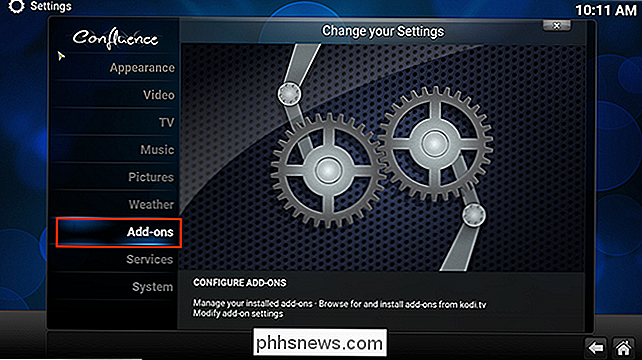
Tada pasirinkite "Įdiekite iš zip failo".
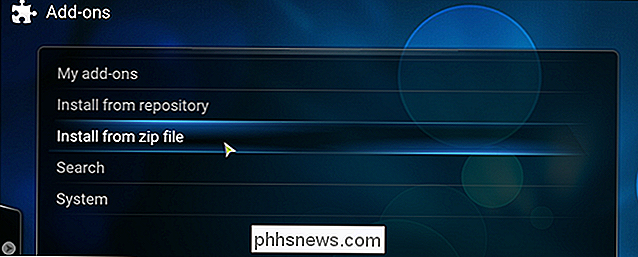
Jums reikės naršyti failų sistemą ir surasti jūsų atsisiųstą ZIP failą. anksčiau "Windows" turėtų būti C: Users YourUsername Downloads, bet gali skirtis priklausomai nuo jūsų naršyklės nustatymų.
Kai pridėsite ZIP failą, grįžkite į nustatymų skirtuko papildinių skyrių ir šį kartą eikite į "Įdiegti iš saugyklos"> "Zach Morris" papildiniai> "Video add-ons". Čia rasite internetinių archyvų ROM paleidimo priemonę. Eik į priekį ir įdiekite.
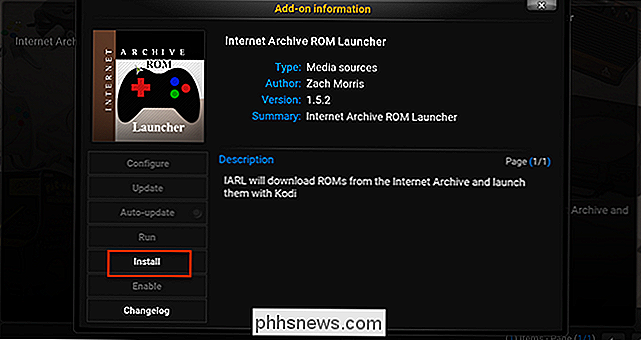
Iššokantis langas praneš jums, kada atsisiuntimas baigtas. Kai jis sugrįš į pagrindinį "Kodi" ekraną, eik į "Video add-ons".
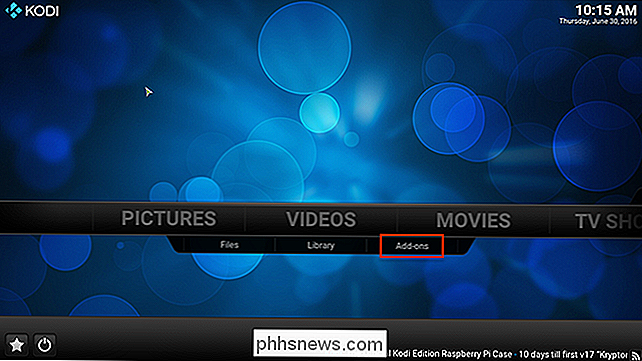
Čia rasite internetinės archyvo ROM paleidimo priemonę.
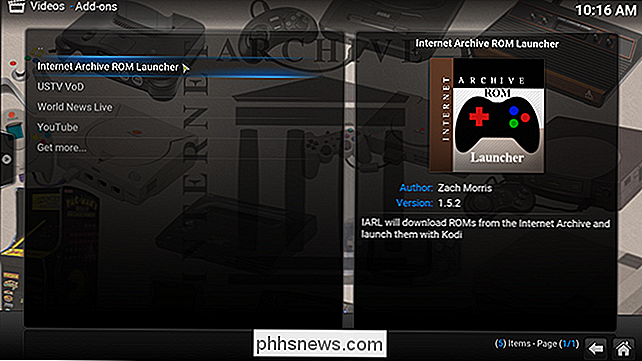
Esu įsitikinęs, kad esate pasirengęs žaisti kai kuriuos žaidimus, bet deja, mes
Antras žingsnis: konfigūravimas interneto archyvo ROM paleidimo priemonė
Pasirinkite naują priedą, tada atidarykite meniu. Jei naudojate klaviatūrą, paspauskite "C", jei naudojate pelę, dešiniuoju pelės mygtuku spustelėkite piktogramą. Pamatysite kažką panašaus į šį:
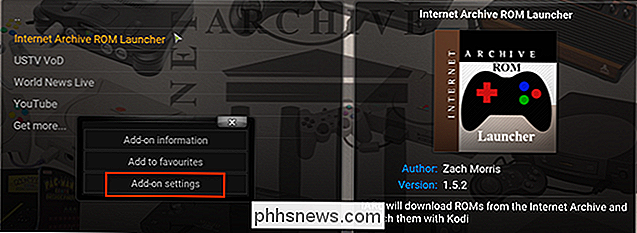
Pasirinkite "Papildymo nustatymus", o pirmiausia pasinerkite į daugybę konfigūracijų. Galite tai patikrinti vėliau, tačiau dabar esame susirūpinę dėl šio papildinio paleidimo kai kuriuose žaidimuose. Eikite į skirtuką "Išoriniai paleidikliai".
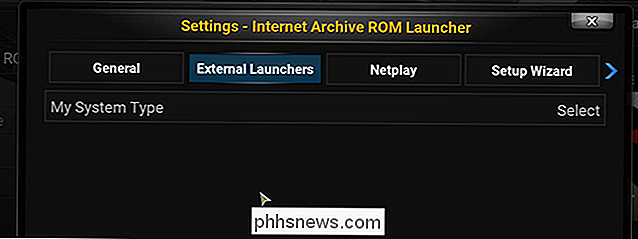
Vienintelė galimybė čia leidžia jums pasirinkti kokią sistemą turite. Pasirinkite "Išorės".
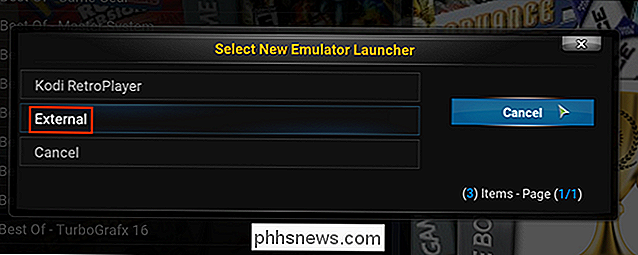
Tada nurodykite, kokią operacinę sistemą naudojate. Šiame straipsnyje mes prisiimame "Windows" pagrįstą sistemą, nors veiksmai turėtų būti panašūs ir kitose operacinėse sistemose.
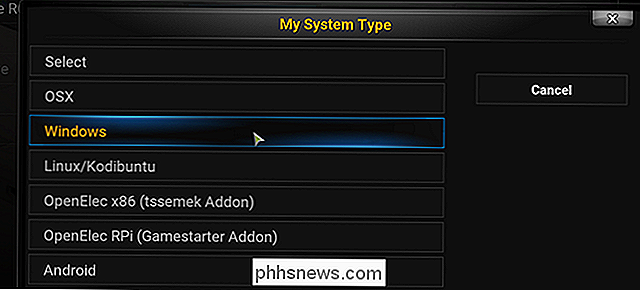
Su tuo viskas sugrupuotos, dabar galite nurodyti papildinį, kuriame yra jūsų vykdomąjį "RetroArch". Pasirinkite "RetroArch App Location", tada suraskite savo "RetroArch" aplanką ir pasirinkite retroarch.exe.
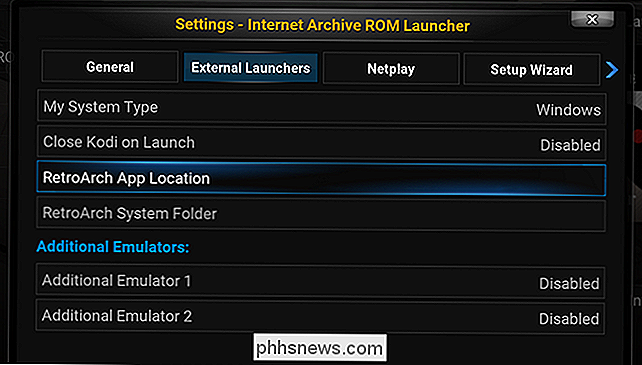
Kai tai padarysite, spustelėkite "OK", kad išsaugotumėte visus savo nustatymus. Tada vėl įveskite nustatymų ekraną ir eikite į "Setup Wizard" skirtuką. Pasirinkite "Nustatykite mane".
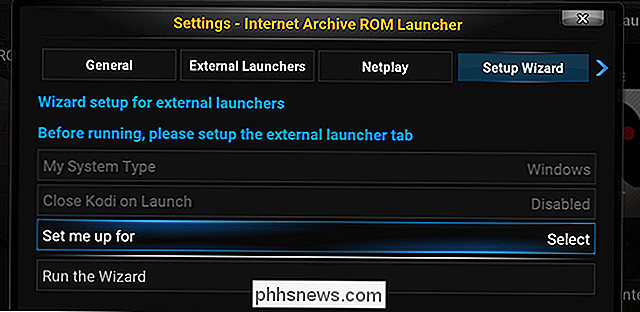
Jums bus klausiama, kokia sistema norėtumėte paleisti. "Subalansuotas" yra geras pasirinkimas daugeliui sistemų, tačiau jei jums nepatinka rezultatų, visada galite pertvarkyti dalykus vėliau.
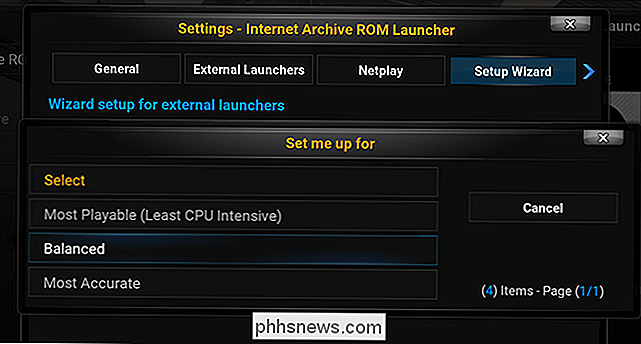
Trečias veiksmas: konfigūruoti atskirus sąrašus
Dabar, kai atidarote priedą, jūs "Žiūrėsiu sistemos rinkinį. Tačiau, norėdami žaisti žaidimus, kiekvieną iš šių sistemų turite nustatyti tinkamu emuliatoriumi. Norėdami užbaigti šį paskutinį žingsnį, ištraukite meniu bet kuriai sistemai. Pirmieji trys variantai prasideda "Update", ir mes turime paleisti juos visus.

Šie trys etapai yra tokie:
- Atnaujinti atsisiuntimo kelią . Pasirinkite tinkintą katalogą, jei norite vėliau paimti ROM, arba laikykitės numatytojo, jei nesvarbu.
- Atnaujinti paleidimo priemonę . Pasirinkite išorinį variantą, kurį anksčiau sukūrėme kaip "RetroArch".
- Atnaujinti Ext Launcher Command . Jei norite pasirinkti šią parinktį, iš sąrašo turėsite pasirinkti "RetroArch" branduolį ir paleisti tam tikrą ROM rinkinį. Jei reikia, paleiskite "RetroArch" ir patvirtinkite, kokius branduolius turite įdiegti kiekvienai sistemai. "Kodi" sąraše bus visi pagrindiniai elementai, o ne tik tie, kuriuos turite.
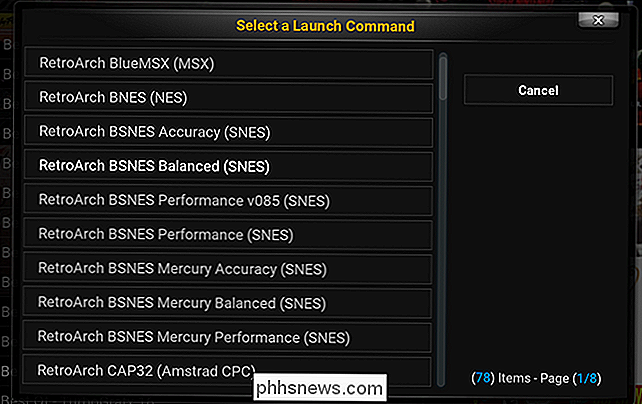
Nepraleiskite nė vieno iš šių veiksmų arba jūsų žaidimai nebus paleisti. Turėsite pakartoti visus kiekvienos sistemos veiksmus. Tai šiek tiek nuobodus, taip, bet rezultatai verti.
Ketvirtas žingsnis: žaisti kai kuriuos žaidimus
Dabar, kai viską sukūrėte, pagaliau laikas žaisti kai kuriuos žaidimus. Pasirinkite sistemą, kurią sukonfigūravote ir pradėkite naršyti. Pamatysite kiekvieno žaidimo sąrašą Interneto archyvas tam tikrai platformai. Jei tai pernelyg pernelyg didelė, taip pat yra daug "Best Of" siūlomų sąrašų, suteikiant jums gerą įėjimo tašką tam tikrai sistemai. (Šiuos sąrašus turėsite konfigūruoti taip, tarsi jie būtų atskira sistema, todėl, jei reikia, pakartokite pirmąjį trečiąjį etapą.)

Viso viršelio viršaus meniu sąrašai yra tokie patys kaip ir bet koks "Kodi" įskiepis. Pasirinkite žaidimą, ir jums bus rodoma daugiau informacijos.
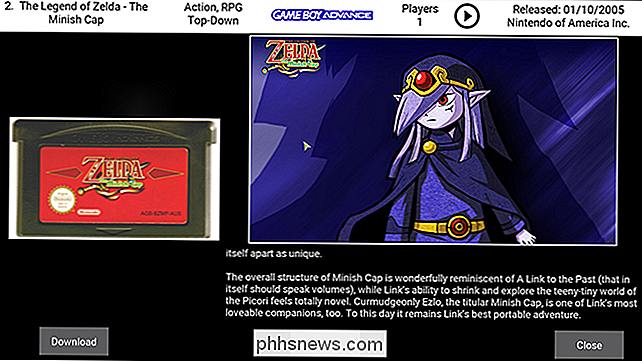
Kaip matote, yra kasetės nuotrauka, kartu su besisukančia fanarto kolekcija konkrečiam žaidimui. Viršutiniame skydelyje pateikiama informacija apie žaidimą, taip pat jame pateikiamas apskritimo "Play" trikampis, kurį galite spustelėti, norėdami pamatyti televizoriaus komercinį pavadinimą. Apatiniuose mygtukuose galite "Atsisiųsti" arba "Pradėti". Spustelėkite "Pradėti" ir, jei tinkamai sukonfigūravote, jūs žaisite ne kartą.
Kiti dalykai, kuriuos galite konfigūruoti
Nesunku naršyti priedų nustatymus, kad gautumėte daugiau parinkčių. Pavyzdžiui, jei norėtumėte, kad pagrindiniame ekrane nebūtų tiek daug sistemų, galite pasiimti bet kurios sistemos meniu ir pasirinkti "Slėpti šį elementą". Jei atsidursite pernelyg toli ir norėsite grąžinti visus šiuos daiktus, galimybė grįžti į nustatymus yra galimybė.
Pagal numatytuosius nustatymus tik viena ROM laikoma vietos talpykloje. Jei norite daugiau, tai taip pat galite pakeisti nustatymuose. Ir jei jūsų sistemoje yra problemų paleisti žaidimus, o "Kodi" veikia fone, yra galimybė uždaryti "Kodi" po žaidimo paleidimo.
Jei norėtumėte sužinoti dar daugiau, galite susipažinti su oficialia papildoma wiki per "GitHub" arba papildomas temas "offici Kodi" forumuose. Be to, mėgaukitės žaidimų sesijomis.

Kaip perkelti arba perkelti failus iš "Windows" į "Mac" į kompiuterį
Jei neseniai nusipirkote naują "Mac" kompiuterį ir norite perkelti duomenis ir parametrus iš kompiuterio į "Mac", galite atlikti šią užduotį keliais būdais. Šiame straipsnyje pamini įvairius metodus, kuriuos aš naudoju nuo paprasčiausio iki labiausiai techninio pobūdžio.Taip pat verta

Kaip greitai keisti "Safari" numatytąją paieškos variklį "OS X"
" Ar jūs pavargote nukirsti į "Safari" nustatymus, kad pakeistumėte numatytą paieškos variklį? Nebereikite kaskadės, tai kur kas lengviau! Jei norite naudoti skirtingus paieškos variklius arba tiesiog nenorite naudoti "Google", tai greitesnis būdas jį pakeisti iš vietos juostos. Paprastai, norėdami pakeisti Safari numatytą paieškos variklį, jūs pirmiausia turėsite atidaryti nuostatas, tada spustelėkite "Ieškoti", pakeiskite paieškos variklį ir išeikite iš nuostatų.



